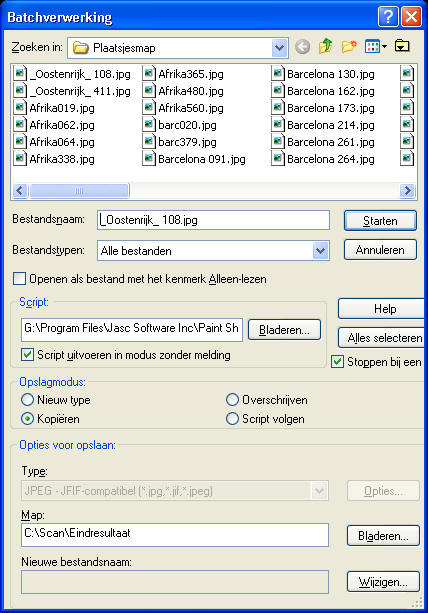Fotobewerking
Luteijn Automatisering
(KvK: 60276037, BtwNr: NL062594862B01)
Artikelen over beeldbewerking
Beeldbewerking, Scanners, Recorders, Videobewerking

Een goed beeld bewerkingsprogramma is onmisbaar als je een grote verzameling foto's op CD of andere wijze wilt verspreiden of een grote historische verzameling foto's wilt redden van de ondergang. Enige jaren terug kocht ik Paint Shop Pro (250 gulden). Ik kende het programma van twintig jaar terug, als handig hulpmiddel om dialogen op computerschermen te vangen en af te drukken in handleidingen. Met grote volharding zijn ze inmiddels verder gegaan. Een zee van filters is aan het programma toegevoegd. Zoveel, dat voor een normaal mens het verschil niet meer te zien is. Misschien zien ze het zelf ook niet meer. Desgewenst kun je filters van anderen toevoegen of bijkopen. Zelf gebruik ik al een hele tijd een beperkte set commando's en filters, waarvan ik de werking enigszins kan voorspellen. Met 1000 foto's per vakantie kun je nu eenmaal geen zeeën van tijd besteden aan elke individuele foto.
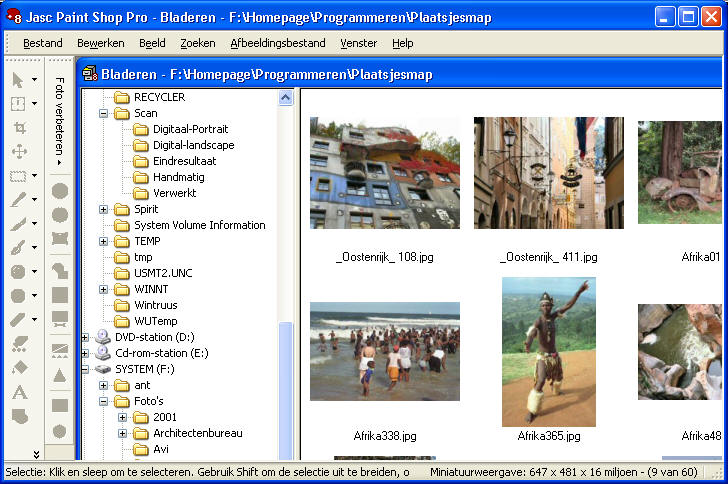
Onlangs in versie 8 was er opeens een commando, waarmee de meest gebruikte filters achter elkaar gezet worden, zodat je zonder RSI te krijgen toch een goed resultaat krijgt. Het is deze functie samen met 'draaien', 'verkleinen', die ik tegenwoordig s' nachts in batch loslaat op de hele serie foto's tegelijk. De kunst bij het bewerken en scannen van foto's is om de foto eerst met een zo hoog mogelijke resolutie aan te pakken. Wanneer je naderhand pas de foto verkleind tot schermvullend, kunnen bewerkingen en filters toegepast worden in een mate, die anders niet mogelijk is. Het bewerken van foto's van 2 tot 5 Mb vergt echter een zware computer. Uren en dagen ben ik aanvankelijk bezig geweest met de hand alle commando's zelf in te typen en vervolgens met kloppend hart minuten lang op het resultaat te wachten.
Bij een analoge foto begin je met het wegsnijden van de rafelige randen. Daarna pak je de lucht aan. Bij het scannen tot op de pixel ontstaan op effen vlakken, zoals lucht en water allerlei ongewenste vertekeningen. Ik gebruikte de Gausiaanse vervaging om de lucht weer egaal te krijgen. Dat geeft over de hele foto een verzachting van het beeld. Daarna volgden verzadiging van kleuren, contrast, helderheid en als de krasjes en vlekken het heel erg waren het peper en zout filters resp. krasjes verwijderen en als laatste verscherpen. Per foto was je geruime tijd bezig. Tientallen uit het hoofd geleerde toetscombinaties werden vrijwel zonder nadenken afgevuurd. Jullie kunnen begrijpen hoe gelukkig ik was met batchverwerking en het 'één stap' commando, die al deze toetsaanslagen overbodig maakten in versie 8.
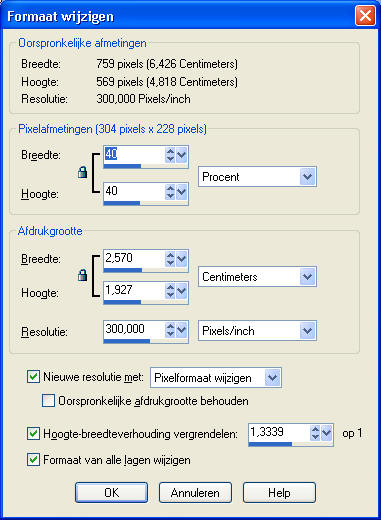
Via 'script opnemen' kun je de gewenste handeling een keertje voordoen, opslaan op schijf om vervolgens s' nachts in batch dezelfde bewerking op alle foto's los te laten. Het enige wat je moet doen is te sorteren op landscape en portrait. Immers het ene formaat staat direct goed en het andere moet nog gedraaid worden. Bij gescande analoge foto's zit er om alle foto's een rafelige rand met ongeveer dezelfde breedte. Ook deze kan weggesneden worden tijdens het batchproces. Afgesloten wordt met verkleinen. Afhankelijk van portrait of landscape gaat dit naar 23%, 30% resp. 40%, 53% voor digitale foto's en alles is precies beeldschermvullend. Hierboven staat het scherm, dat verschijnt na Shift+S. Dit is wat mij betreft het belangrijkste commando. Het bestaat ongetwijfeld ook in concurrerende pakketen. Een uitgeklede versie van Adobe wordt gratis meegeleverd bij veel scanners. Kennelijk heb ik niet vastberaden genoeg gezocht, maar ik heb het verklein commando nooit weten te vinden in deze beperkte versies.
Op meerdere manieren kan de nieuwe gewenste maat opgegeven worden. Zelf type ik altijd het getal 23, 30, 40 resp. 53 in en druk op OK. In de caption van de bewerkte foto staat een percentage. Een foto van 5 Mb in landscape toont een percentage van 30%. Dat is een aardige leiddraad om te voorspellen hoeveel de boel verkleind moet worden. Vaak is het handig de boel net iets groter te maken. De viewer van Windows XP heeft net een iets groter werkvlak, dan Paint Shop Pro. Een ander belangrijke commando is Ctrl+R voor het roteren van foto's. Afhankelijk van de bron staat altijd een van de twee formaten portrait of landscape verkeerd. Het is dan nodig de boel 90 % te draaien. Bij foto's afkomstig van de platte scanner moet je soms het invulvak gebruiken als de foto wat verschoven is om iets meer of minder te draaien.
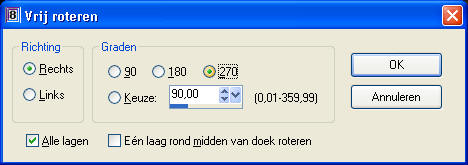
Na opbouwen en bewaren van het gewenste script, kies ik batch verwerken. Bovenin staat de directory met de te bewerken bestanden. Paint Shop Pro ondersteunt een paar dozijn formaten. Je kunt vrijelijk van het ene formaat naar het andere. Zelf werk ik meestal met JPG. Een formaat als TIFF is aanzienlijk groter, maar heeft het voordeel, dat het minder last heeft van vervorming. Sommige scanners kunnen het rechtstreeks schrijven. Je hebt dan wel 1000 foto's van 25 Mb, waar menig computer nauwelijks meer weg mee weet. Je kunt aangeven welke bestandstypen je in een keer wilt bewerken. Ik heb er wel eens BMP tussen zitten, maar dat komt weinig voor. In het midden kan het script worden opgegeven. Er zijn een dozijn standaardscripts meegeleverd. Zelf maak ik altijd eerst scripts met de naam landscape of portrait en geef dat hier op.
In het derde vlak kun je aangeven, waar resultaat naartoe geschreven moet worden. Je kunt kiezen voor een ander formaat, overschrijven van de oorspronkelijke foto of de boel wegschrijven naar een andere directory. Dat is hetgeen ik altijd doe. Eerst splits ik het oorspronkelijk materiaal in een directory met uitsluitend landscape resp. portrait. Daarna schrijf ik alles naar directory 'Eindresultaat', waardoor de boel weer in de oorspronkelijk volgorde staat. Dat is handig als je daarna wilt sorteren op locatie of soort foto. Ik verdeel de foto's van vakantie's over een half dozijn directories en gebruik daarna de batch hernoem functie om de foto's een zinvolle naam en volgnummer te geven.